Entidades
Conoce sobre las entidades.
Crear una Entidad
Si es la primera vez que ingresa a Amable Conti, se mostrará el formulario para crear una nueva entidad.
Para crear una entidad en Amable Conti, siga estos pasos:
- En el menú de la izquierda, haga clic en "Entidades".
- En la parte superior derecha, haga clic en el botón "+ Agregar".
En el formulario que se muestra a continuación incluya los datos requeridos de la entidad.
Haga clic al botón "Siguiente" hasta finalizar el asistente de creación de Entidad.
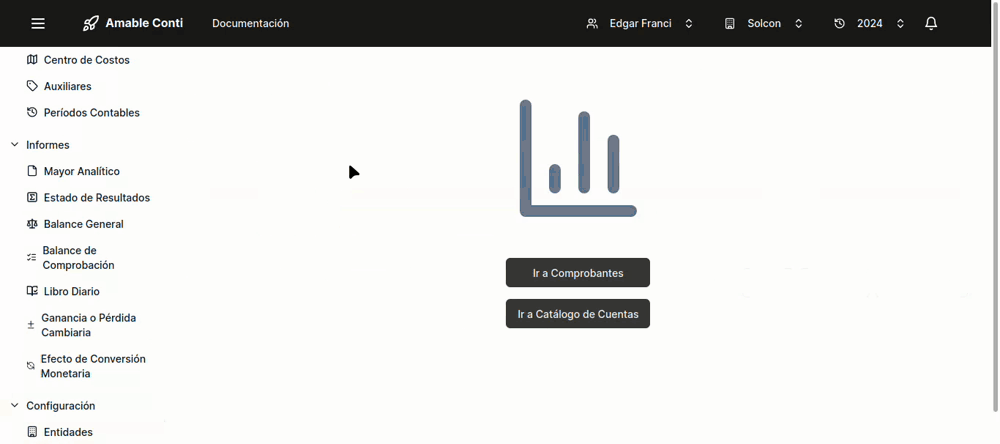
Haciendo clic en "Siguiente" el asistente le guiará a través del formulario.
Formulario para crear una nueva entidad:
PASO 1: Información Fiscal de la Entidad
País: Seleccione el país donde está domiciliada la entidad.
RIF: Incluya el número de identificación fiscal de la entidad.
Persona: Seleccione si la entidad es una persona natural o jurídica.
PASO 2: Información Básica de la Entidad
Nombre: Ingrese el nombre de la entidad.
Zona Horaria: Seleccione la zona horaria donde opera la entidad.
PASO 3: Monedas de la Entidad
Moneda Funcional: Es la moneda en que el usuario va a registrar cada una de las transacciones que ingresen en el Amable Conti. Los registros y los reportes se presentarán primeramente en moneda funcional. Normalmente, es la moneda de curso legal del país en que opera la entidad o entidad.
Ejemplo:Si la entidad es de Colombia, esto supone que su moneda funcional es el peso colombiano (COP). Si fuera de Chile, sería el peso chileno (CLP).
Monedas Operativas 1 y 2: Amable Conti acepta disponer de dos monedas operativas simultáneas, permitiendo obtener informes en dos monedas distintas a la moneda funcional. La moneda operativa es la moneda que se expresaran cada unas de las transacciones de la entidad después de su conversión a dicha moneda.
Ejemplo:Si la entidad tiene como moneda funcional el peso colombiano (COP), y desea disponer simultáneamente informes en dólares estadounidense (USD) y en euros (EUR), debe seleccionar como moneda operativa 1, la moneda dólares estadounidense (USD), y en moneda operativa 2, euros (EUR).
Amable Conti permite seleccionar dos monedas operativas. Debe seleccionar las de su preferencia. La segunda moneda operativa es opcional.
Importante:Luego de haber creado la entidad, no es posible el cambio de monedas o inclusión.
PASO 4: Período económico de la entidad
Fin de Período: Debe seleccionar el mes y año de cierre del ejercicio fiscal de la entidad que está incluyendo.
¿Es un Ejercicio Corto?: Los ejercicios cortos, menos de 12 meses, normalmente ocurren en las entidades que son recién constituidas e inician operaciones en el mismo año de su constitución.
En el caso de ser un ejercicio corto, debe hacer clic en el recuadro que está a mano izquierda de Ejercicio corto.
- Luego, incluir el mes y año en que inicia el ejercicio corto.
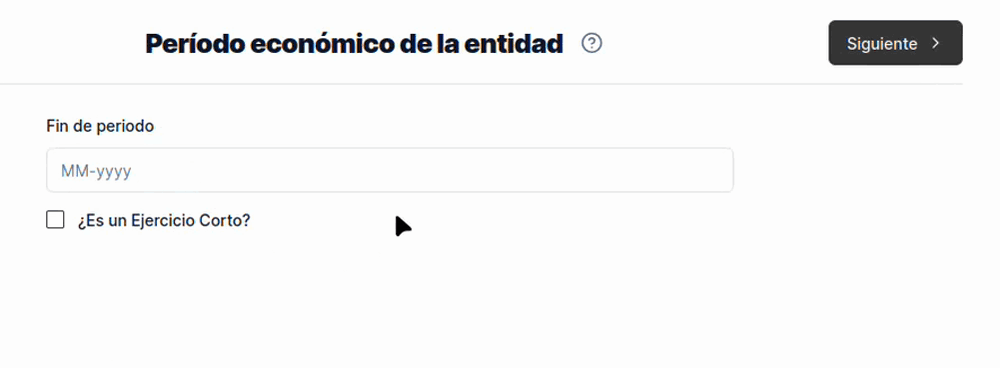
Amable Conti no permite incluir ejercicios antes del 2 de enero de 2021.
PASO 5: Catálogo de la entidad
Son plantillas prediseñadas de cuentas que se ajustan al tipo de entidad que está creando.
Comercial: Diseñado para tiendas y comercios que se dedican a la compra y venta de mercancías: zapaterías, ferreterías, marketing, etc. Dispone de inventario de mercancías y los elementos del costo de ventas.
Servicios: Diseñado para negocios que prestan servicios, tales como, centro de salud, oficinas contables, talleres mecánicos, empresas de mantenimiento y reparación de computadoras, etc. Dispone de inventario de mercancías y los elementos del costo de servicios y ventas.
Industrial: Diseñado para fabricantes, tales como fábricas de zapatos, cajas, cerámicas, etc. Dispone de inventario de materia prima, productos en proceso y productos terminados. Tiene los componentes de costos de producción y ventas.
Crear mi propio catálogo: Le permite construir su catálogo de manera personalizada a partir de un conjunto básico de cuentas a la cual puede ir añadiendo las cuentas que necesite.
Catálogos de otras entidades: Le permite seleccionar un catálogo de cuentas de otra entidad.
PASO 6: Cuentas de la entidad
Le permite visualizar las cuentas que serán agregadas a la entidad, así como deseleccionar las que no desee que se incluyan a la entidad.
Recomendaciones:
Lea atentamente las definiciones y ejemplos proporcionados para cada campo.
Ingrese la información completa y correcta en todos los campos obligatorios.
Modificar una entidad
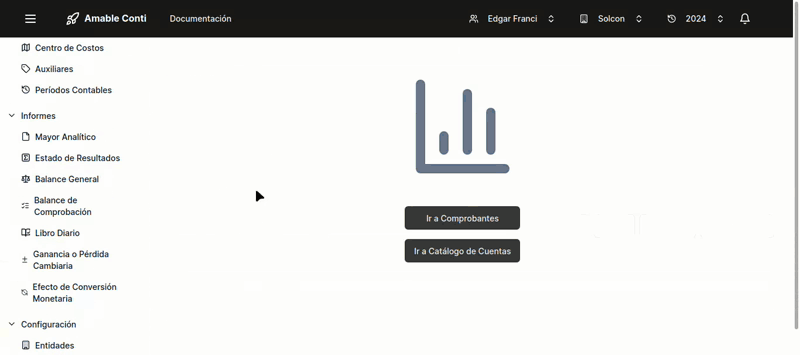
Para modificar la información de una entidad en Amable Conti, siga estos pasos:
- En el menú de la izquierda, haga clic en "Entidades".
En la lista de entidades, haga clic sobre aquella que desea modificar.
En el formulario que se muestra a continuación, modifique los datos que desee actualizar.
Para finalizar la modificación de la entidad, haz clic en el botón "Guardar".
Puede añadir tantas etiquetas a cada entidad como desee.
Ejemplos de Etiquetas:
- Empresas de servicio.
- Empresas de Fulano.
- Empresas de la industria X.
- Empresas con ventas superiores a $1 millón.
Tenga en cuenta lo siguiente:
Los campos obligatorios deben completarse antes de guardar los cambios.
- No es posible modificar la moneda funcional de la entidad.